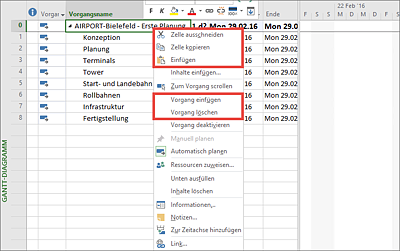5.6 Vorgänge löschen, kopieren, verschieben
Nachdem Reiner Sonnenschein nun die ersten Vorgänge und Vorgangsdetails erfasst hat, stellt er fest, dass nun Änderungen im Plan erforderlich werden. Manche Vorgänge müssen wieder gelöscht werden, andere müssen einfach in der Struktur neu angeordnet werden. Auch kann es notwendig sein, Vorgänge von einem Projektplan in einen anderen Projektplan zu kopieren.
5.6.1 Vorgänge löschen
Für das Löschen von Vorgängen stehen verschiedene Funktionen zur Verfügung:
- Für das Löschen per Tastatur markieren Sie den Zeilenkopf des Vorgangs (dargestellt mit grauem Feld und Zeilennummer) und drücken die (Entf)-Taste.
- Alternativ können Sie auch die (Entf)-Taste direkt in einer Zelle drücken. Hiermit wird nur der Zellinhalt selbst gelöscht. Bei diesem Vorgehen taucht links von der Zelle ein sogenanntes Smart Tag auf, das Ihnen beim Anklicken mit der Maus die Optionen den Vorgangsnamen löschen oder den Vorgang löschen anbietet (siehe Abbildung 5.12).
Abbildung 5.12 Smart Tag zum Löschen von Zellen oder Vorgängen
5.6.2 Vorgänge kopieren und einfügen
Auch für das Kopieren von Vorgängen stehen mehrere Varianten zur Verfügung: Vor dem Kopieren müssen Sie zunächst den oder die Vorgänge markieren. Hierbei müssen Sie darauf achten, dass durch das Klicken des Zeilenkopfes der vollständige Vorgang markiert wird. Nur so werden auch nicht angezeigte Felder und Vorgangsinformationen beim Kopieren berücksichtigt. Wollen Sie nur die sichtbaren Felder kopieren, so reicht das Markieren derselben.
Nach dem Markieren können Sie den Vorgang einfach per Tastatur mit der Tastenkombination (Strg) + (C) in die Zwischenablage kopieren. Alternativ dazu können Sie auch per Maus die bekannten Office-Schaltflächen für das Kopieren verwenden, welche über das Menüband im Bereich Vorgang angeboten werden. Bei einer dritten Variante kann auch über das Kontextmenü durch das Klicken mit der rechten Maustaste ausgewählt werden.
Für das Einfügen eines Vorgangs markieren Sie, wie oben beschrieben, einfach die Zelle und nutzen eine der drei Varianten: Tastenkombination (Strg) + (V) für Einfügen, die Office-Schaltfläche für das Einfügen im Menübandbereich Vorgang oder den Auswahlpunkt Vorgang einfügen im Kontextmenü der Zielzeile (siehe Abbildung 5.13).
Sollen der oder die Vorgänge in ein anderes Projekt kopiert werden, so wechseln Sie über die Windows-Taskzeile am unteren Bildschirmrand zu dem anderen Projekt, oder nutzen Sie die Tastenkombination (Strg) + (F6) für das Wechseln zwischen Dokumentenfenstern. Am Ziel nutzen Sie wieder die oben beschriebenen Vorgehensvarianten.
Smart Tags
![]() Achten Sie auf Smart Tags. Diese geben an verschiedenen Stellen in der Vorgangs- und Ressourcentabelle Ratschläge zu alternativen Aktionen, z.B. beim Löschen von Vorgangs- oder Ressourcennamen und beim Ändern von Ressourcenzuordnungen.
Achten Sie auf Smart Tags. Diese geben an verschiedenen Stellen in der Vorgangs- und Ressourcentabelle Ratschläge zu alternativen Aktionen, z.B. beim Löschen von Vorgangs- oder Ressourcennamen und beim Ändern von Ressourcenzuordnungen.
Abbildung 5.13 Kontextdialog für das Kopieren, Verschieben und Löschen von Vorgängen
5.6.3 Vorgänge verschieben
Um Vorgänge in einer Projektplanstruktur neu zu positionieren oder in ein anderes Projekt zu verschieben, wählen Sie einfach die folgende Vorgehensweise:
- Markieren Sie den Vorgang oder die Zeilen, welche Sie verschieben wollen.
- Nutzen Sie entweder die Tastenkombination (Strg) + (X), die Office-Schaltfläche für das Ausschneiden von Elementen im Menüband Vorgang oder den Befehl Ausschneiden im Kontextmenü.
- Setzen Sie den Cursor in die Zelle oder den Zellbereich, in den Sie die verschobenen Elemente einfügen wollen. Wollen Sie einen Vorgang zwischen zwei schon bestehenden Vorgängen einfügen, so platzieren Sie den Cursor in der Vorgangszeile unter der Zeile, in die der Vorgang eingefügt werden soll.
- Nutzen Sie entweder die Tastenkombination (Strg) + (V), die Office-Schaltfläche für das Einfügen von Elementen im Menüband Vorgang oder den Befehl Einfügen im Kontextmenü.
Unterschiede zwischen Verschieben und Ausschneiden/Einfügen
![]() Das Verschieben eines Vorgangs innerhalb des Plans ist nicht dasselbe, wie ihn mit Ausschneiden/Einfügen an eine andere Stelle zu setzen.
Das Verschieben eines Vorgangs innerhalb des Plans ist nicht dasselbe, wie ihn mit Ausschneiden/Einfügen an eine andere Stelle zu setzen.
Beim Verschieben mit der Maus bleibt der Vorgang erhalten und wird nur in seiner Position verändert. Beim Ausschneiden/Einfügen wird der Vorgang ausgeschnitten und dann das Original gelöscht. Dabei werden intern neue IDs für den Vorgang und die Zuordnungen angelegt. Insbesondere bei der Verwendung von Fortschrittsrückmeldungen durch Ressourcen mit Microsoft Project Server kann es hier zu Datenverlust kommen.
Drag & Drop ist einfacher
![]() Wer es nun noch ganz einfach haben will, der nutzt die Maus für das Kopieren und Verschieben von Vorgängen oder Zellinhalten. Die entsprechenden Elemente werden einfach markiert, erneut angeklickt und dann mit gleichzeitig gedrückter (Strg)- und Maustaste zum Ziel geschoben. Hier werden zuerst die Maustaste und dann die (Strg)-Taste losgelassen, und schon sind die Elemente kopiert. Machen Sie das Gleiche ohne (Strg)-Taste, so wird nur ein Element (das angeklickte) zum neuen Ziel verschoben.
Wer es nun noch ganz einfach haben will, der nutzt die Maus für das Kopieren und Verschieben von Vorgängen oder Zellinhalten. Die entsprechenden Elemente werden einfach markiert, erneut angeklickt und dann mit gleichzeitig gedrückter (Strg)- und Maustaste zum Ziel geschoben. Hier werden zuerst die Maustaste und dann die (Strg)-Taste losgelassen, und schon sind die Elemente kopiert. Machen Sie das Gleiche ohne (Strg)-Taste, so wird nur ein Element (das angeklickte) zum neuen Ziel verschoben.